Cómo corregir los saltos de la rueda de desplazamiento del mouse hacia arriba y hacia abajo
Publicado: 2023-04-20La rueda de desplazamiento del mouse salta hacia arriba y hacia abajo y dificulta todo el control.No se preocupe, aquí están las soluciones para solucionar el problema.
¿La rueda de desplazamiento de su mouse salta constantemente hacia arriba y hacia abajo, lo que dificulta controlar el puntero mientras se desplaza? Su juego (o productividad laboral) puede verse gravemente obstaculizado por una rueda de desplazamiento incómoda. El codificador del mouse suele ser el culpable del desplazamiento errático y entrecortado de su mouse. A veces, la propia rueda de desplazamiento es la culpable.
No es necesario comprar un mouse nuevo si tiene el mismo problema porque se puede solucionar con bastante facilidad. Puede resolver los saltos de la rueda de desplazamiento del mouse hacia arriba y hacia abajo siguiendo nuestras instrucciones paso a paso.
Antes que empecemos
Pruebe estos sencillos métodos de solución de problemas primero antes de pasar a los más complejos:
- Reinicia la computadora.
- Alternativamente, cargue su mouse o reemplace las baterías.
- Use un puerto USB diferente en su computadora para conectar el mouse.
- Retire su mouse inalámbrico de otros dispositivos inalámbricos. El problema con el salto de la rueda de desplazamiento del mouse puede deberse a que los dispositivos inalámbricos interfieren entre sí.
- Use un software diferente e intente desplazarse allí.
- Pruebe la rueda de desplazamiento en diferentes software, como Word, ya que según un informe de Microsoft, algunos programas tienen problemas con ellos.
Una lista de soluciones para corregir los saltos de la rueda de desplazamiento del mouse hacia arriba y hacia abajo en Windows 10/11
Si las soluciones básicas no le ayudaron, puede probar las siguientes técnicas. No tienes que probarlos todos; simplemente desplácese hacia abajo en la lista hasta que descubra el que funcione para usted.
Solución 1: modificar la configuración del mouse
Puede solucionar el problema de salto de la rueda de desplazamiento del mouse modificando la configuración. La rueda de desplazamiento del mouse puede saltar si la velocidad de la rueda se configura demasiado alta. Los pasos para modificar/deshabilitar la configuración son los siguientes:
Paso 1: en el cuadro de búsqueda, escriba " panel de control" y presione Entrar. 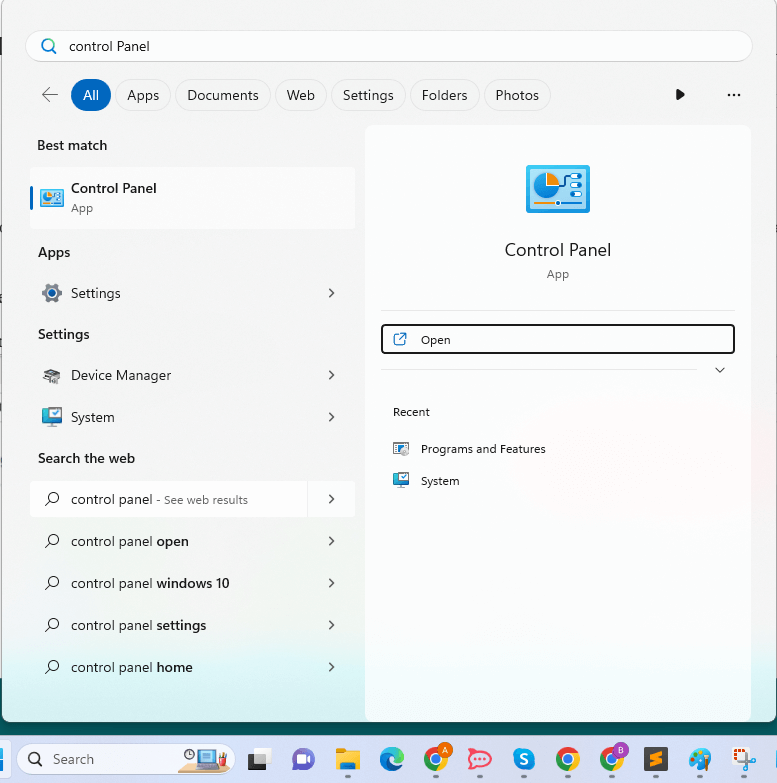
Paso 2: haga clic en el mousedespués de cambiar lavista del panel de control a iconos grandes. 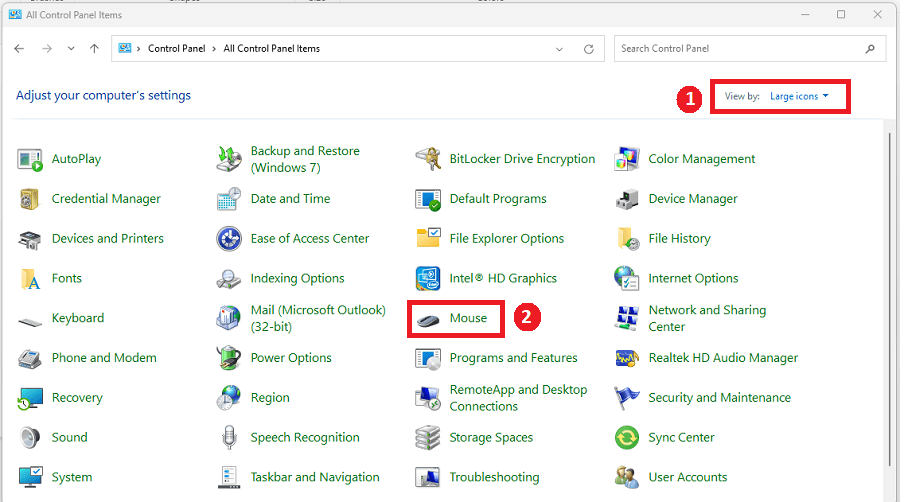
Paso 3: Para cambiar la configuración, seleccione la pestaña Rueda.Reduzca la velocidad si la rueda se desplaza demasiado rápido.
Un punto para recordar: asegúrese de que el desplazamiento esté habilitado. Algunos mouse pueden desactivarlo. Esta característica no está disponible en todas las computadoras. 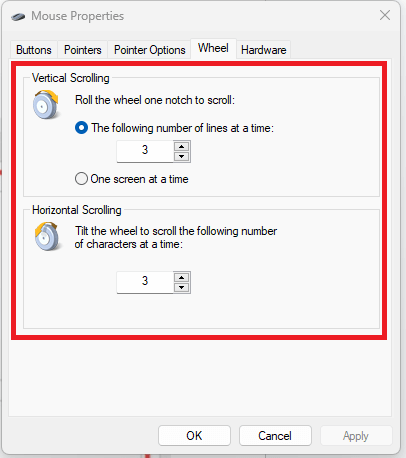
Paso 4: desmarque la casilla junto al puntero Ocultar mientras escribe las Opciones del puntero.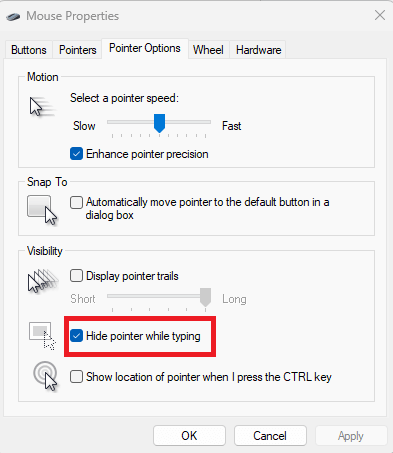
Una vez hecho esto, verifique si el problema de los saltos de la rueda de desplazamiento del mouse está solucionado. De lo contrario, continúe con otras soluciones.
Lea también: Cómo arreglar el clic derecho del mouse que no funciona en Windows 10, 11
Solución 2: actualice sus controladores
El problema del desplazamiento del mouse hacia arriba y hacia abajo podría deberse a un controlador de dispositivo faltante o desactualizado. Debe actualizar los controladores de dispositivo obsoletos para solucionar el problema. Puede actualizar su controlador de forma manual o automática.

La actualización manual de sus controladores requiere algunos conocimientos informáticos y paciencia porque debe buscar en línea el controlador preciso, descargarlo y luego instalarlo con cuidado.
La solución más rápida y sencilla es actualizar los controladores automáticamente. Incluso si es un novato en informática, es fácil completar todo con solo unos pocos clics del mouse. Le recomendamos que utilice Bit Driver Updater para instalar automáticamente las últimas actualizaciones de controladores. Bit Driver Updater es una herramienta reconocida a nivel mundial y proporciona solo controladores probados y certificados por WHQL.
Bit Driver Updater detecta automáticamente su sistema y descubre los controladores originales para él. No necesita preocuparse por cometer un error durante la instalación, ya que no hay ningún riesgo relacionado con la descarga e instalación de los controladores incorrectos. Tampoco necesita saber exactamente qué sistema operativo está utilizando su máquina.
Las versiones PRO o FREE de Bit Driver Updater le permiten actualizar automáticamente sus controladores. Sin embargo, usar la versión Pro solo requiere 2 clics, y también obtiene soporte técnico completo y una garantía de devolución de dinero de 60 días:
Ahora, eche un vistazo a los pasos a continuación para actualizar los controladores de dispositivos con Bit Driver Updater:
Paso 1: Descargue e instale Bit Driver Updater.
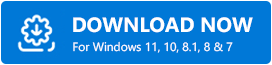
Paso 2: Inicie Bit Driver Updater y seleccione Escanear. Después de eso, Bit Driver Updater escaneará su computadora para encontrar cualquier controlador problemático. 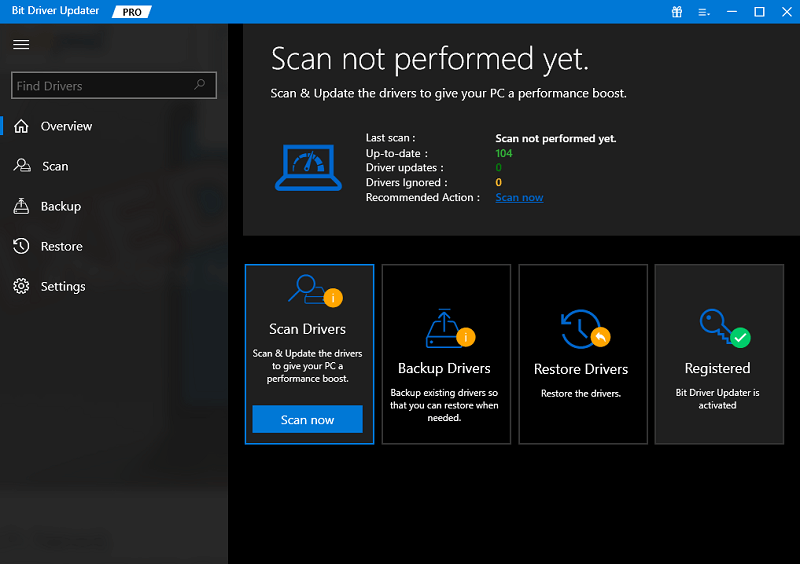
Paso 3: Para descargar e instalar automáticamente la versión correcta del controlador, haga clic en el botón Actualizar ahora que se encuentra junto al controlador (si está utilizando la versión gratuita).Alternativamente, puede hacer clic en Actualizar todo para descargar e instalar automáticamente la versión correcta de todos los controladores de PC de una sola vez. Cuando haga clic en Actualizar todo, se le dará la opción de actualizar a la versión Pro. 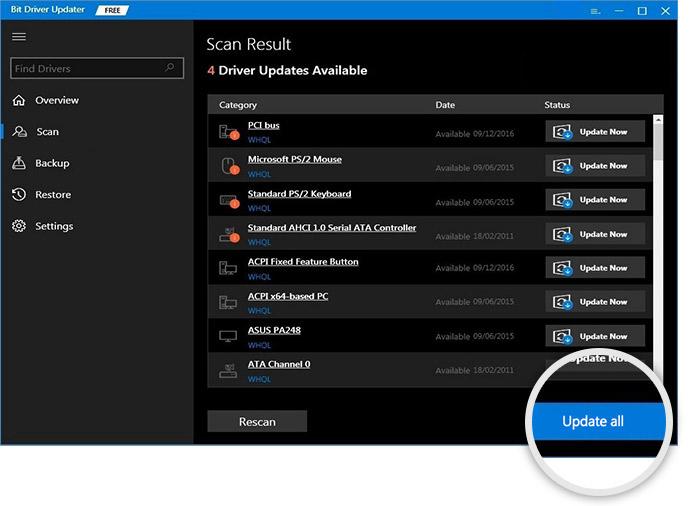
¡Eso es todo! Vea con qué rapidez y facilidad Bit Driver Updater reemplaza los controladores faltantes o desactualizados con los compatibles en la PC. Después de instalar con éxito el software, reinicie su sistema y verifique si el problema de los saltos de la rueda de desplazamiento del mouse persiste. En caso afirmativo, pruebe con otra solución.
Lea también: Solucionar problemas de mouse en Windows 10 – Solucionar problemas de mouse
Solución 3: deshabilite el panel táctil de su computadora portátil
Si usa una computadora portátil, es posible que su panel táctil sea demasiado sensible y sea la raíz del problema de los saltos de desplazamiento del mouse. Use un mouse externo y apague el panel táctil para resolver el problema. Se puede desactivar en el Administrador de dispositivos. Para hacerlo, siga los pasos compartidos a continuación:
Paso 1: presione I + la tecla del logotipo de Windowsjuntas desde su teclado.
Paso 2: Vaya a Dispositivos. 
Paso 3: Para apagar el dispositivo, seleccione la pestaña Touchpad.
Después de eso, verifique si la rueda del mouse salta hacia arriba y hacia abajo resuelto. Puedes usar el último recurso si esto no te ayudó.
Solución 4: problema de hardware
Si ninguna de las técnicas antes mencionadas funciona para corregir el error de Windows 10 que salta hacia arriba y hacia abajo con la rueda de desplazamiento del mouse, es posible que el mal funcionamiento del hardware sea el culpable. Si es así, puede comprar un mouse nuevo para reemplazarlo o abrir el anterior para quitarle el polvo y la suciedad. Puede adquirir un mouse nuevo del fabricante si el suyo todavía está cubierto por la garantía.
Lea también: Cómo arreglar el salto del mouse alrededor de Windows 10
La rueda de desplazamiento del mouse salta hacia arriba y hacia abajo: CORREGIDO
¡Ahí tienes! Esperamos que los métodos enumerados anteriormente funcionen para usted de la mejor manera posible. Siéntase libre de agregar un comentario a continuación si tiene preguntas, dudas o mejores sugerencias con respecto a lo mismo.
Para obtener más información relacionada con la tecnología, suscríbase a nuestro boletín y síganos en las redes sociales para no perderse ninguna actualización.
